Pacchetti di provisioning per Windows
Il provisioning di Windows rende molto semplice per gli amministratori IT configurare i dispositivi per gli utenti finali senza la creazione di immagini. Quando si usa il provisioning di Windows, un amministratore IT può specificare facilmente la configurazione e le impostazioni desiderate necessarie per registrare i dispositivi nella gestione. Applicare quindi tale configurazione ai dispositivi di destinazione in pochi minuti. È più adatto per le piccole e medie imprese con distribuzioni che vanno da decine a poche centinaia di computer.
Un pacchetto di provisioning (.ppkg) è un contenitore per una raccolta di impostazioni di configurazione. Con il client Windows è possibile creare pacchetti di provisioning che consentono di configurare un dispositivo in modo rapido ed efficiente senza dover installare una nuova immagine.
I pacchetti di provisioning sono abbastanza semplici che con un breve set di istruzioni scritte, uno studente o un dipendente non tecnico può usarli per configurare il dispositivo. Può comportare una riduzione significativa del tempo necessario per configurare più dispositivi nell'organizzazione.
Configurazione di Windows Designer è disponibile come app in Microsoft Store.
Vantaggi dei pacchetti di provisioning
I pacchetti di provisioning consentono di:
- Configurare rapidamente un nuovo dispositivo senza dover eseguire l'installazione di una nuova immagine.
- Risparmiare tempo configurando più dispositivi con un unico pacchetto di provisioning.
- Configurare rapidamente i dispositivi di proprietà dei dipendenti in un'organizzazione senza un'infrastruttura di gestione dei dispositivi mobili (MDM).
- Configurare un dispositivo senza che disponga di connettività di rete.
I pacchetti di provisioning possono essere:
- Installati tramite un supporto rimovibile, ad esempio una scheda SD o un'unità flash USB.
- Allegati a un'e-mail.
- Scaricati da una condivisione di rete.
- Distribuiti in tag NFC o codici a barre.
Configurazioni possibili
Procedure guidate di Progettazione configurazione
Nella tabella seguente sono descritte le impostazioni configurabili tramite le procedure guidate disponibili in Progettazione configurazione di Windows per creare pacchetti di provisioning.
| Passaggio | Descrizione | Procedura guidata desktop | Procedura guidata tutto schermo | Procedura guidata holoLens |
|---|---|---|---|---|
| Configurare il dispositivo | Assegnare il nome del dispositivo, immettere il codice Product Key per aggiornare Windows, configurare l'uso condiviso, rimuovere il software preinstallato | ✅ | ✅ | ✅ |
| Configurare la rete | Connettersi a una rete Wi-Fi | ✅ | ✅ | ✅ |
| Gestione degli account | Registrare il dispositivo in Active Directory, registrare il dispositivo in Microsoft Entra ID o creare un account amministratore locale | ✅ | ✅ | ✅ |
| Registrazione in blocco in Microsoft Entra ID | Registrare il dispositivo in Microsoft Entra ID usando Configurazione token bulkMicrosoft Entra partecipare all'organizzazione prima di usare configurazione guidata di Windows Designer per configurare la registrazione bulk Microsoft Entra. |
✅ | ✅ | ✅ |
| Aggiungere applicazioni | Installare le applicazioni utilizzando il pacchetto di provisioning. | ✅ | ✅ | ❌ |
| Aggiungere certificati | Includere un file di certificato nel pacchetto di provisioning. | ✅ | ✅ | ✅ |
| Configurare l'app e l'account in modalità tutto schermo | Creare un account locale per eseguire l'app in modalità tutto schermo, specificare l'app da eseguire in modalità tutto schermo | ❌ | ✅ | ❌ |
| Configurare le impostazioni comuni a tutto schermo | Impostare la modalità tablet, configurare le schermate di benvenuto e arresto, disattivare le impostazioni di timeout | ❌ | ✅ | ❌ |
| Setup per sviluppatori | Abilitare la modalità sviluppatore | ❌ | ❌ | ✅ |
- Istruzioni per la procedura guidata desktop
- Istruzioni per la procedura guidata modalità tutto schermo
- Istruzioni per la procedura guidata holoLens
Nota
Dopo avere avviato un progetto utilizzando una procedura guidata di Progettazione configurazione di Windows, puoi passare all'editor avanzato per configurare impostazioni aggiuntive nel pacchetto di provisioning.
Editor avanzato di Progettazione configurazione
Nella tabella seguente sono forniti alcuni esempi di impostazioni che è possibile configurare utilizzando l'editor avanzato di Progettazione configurazione di Windows per creare pacchetti di provisioning.
| Opzioni di personalizzazione | Esempi |
|---|---|
| Aggiunta in blocco ad Active Directory e denominazione dei dispositivi | Aggiungere dispositivi al dominio di Active Directory e assegnare nomi ai dispositivi usando numeri di serie specifici dell'hardware o caratteri casuali |
| Applicazioni | App di Windows, applicazioni line-of-business |
| Registrazione in blocco in MDM | Registrazione automatica in un servizio MDM di terze parti L'uso di un pacchetto di provisioning per la registrazione automatica in Microsoft Intune non è supportato. Per registrare i dispositivi, usare la console di Configuration Manager. |
| Certificati | Autorità di certificazione radice, certificati client |
| Profili di connettività | Wi-Fi, impostazioni proxy, e-mail |
| Criteri aziendali | Restrizioni di sicurezza (password, blocco del dispositivo, fotocamera e così via), crittografia, impostazioni di aggiornamento |
| Asset di dati | Documenti, musica, video, immagini |
| Personalizzazione del menu Start | Layout del menu Start, aggiunta di applicazioni |
| Altro | Sfondo della schermata iniziale e della schermata di blocco, nome del computer, dominio di appartenenza, impostazioni DNS e così via |
Per informazioni dettagliate sulle impostazioni che puoi personalizzare nei pacchetti di provisioning, vedi le informazioni di riferimento per le impostazioni del provisioning di Windows.
WCD, scenari di provisioning comuni semplificati.
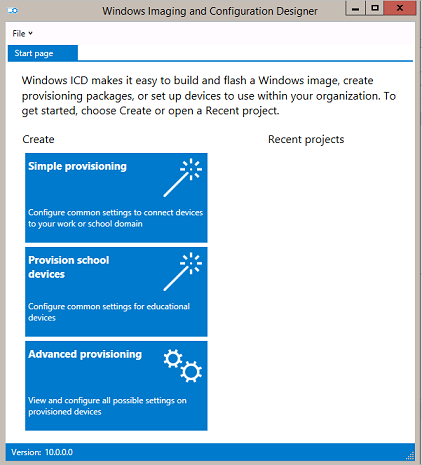
WCD supporta gli scenari seguenti per gli amministratori IT:
Provisioning semplice : consente agli amministratori IT di definire una configurazione desiderata in WCD e quindi applicare tale configurazione nei dispositivi di destinazione. La procedura guidata per il provisioning semplice rende l'intero processo facile e rapido guidando l'amministratore IT nei vari passaggi per le impostazioni di configurazione comuni.
Informazioni su come usare il provisioning semplice per configurare i computer Windows.
Provisioning avanzato (distribuzione di app e certificati classici (Win32) e piattaforma UWP (Universal Windows Platform) (UWP) - Consente a un amministratore IT di usare WCD per aprire pacchetti di provisioning nell'editor delle impostazioni avanzate e includere app per la distribuzione nei dispositivi degli utenti finali.
Registrazione dei dispositivi mobili nella gestione : consente agli amministratori IT di acquistare dispositivi Windows al dettaglio all'avanguardia e registrarli nella gestione dei dispositivi mobili (MDM) prima di consegnarli agli utenti finali dell'organizzazione. Gli amministratori IT possono usare WCD per specificare l'endpoint di gestione e applicare la configurazione nei dispositivi di destinazione connettendoli a un PC Windows (distribuzione con tethering) o tramite una scheda SD. Gli endpoint di gestione supportati includono:
- Microsoft Intune (registrazione basata su certificato)
- AirWatch (registrazione basata su stringa di password)
- MobileIron (registrazione basata su stringa di password)
- Altre soluzioni MDM (registrazione basata su certificato)
Articoli correlati
- Come funziona il provisioning del client Windows
- Installare Progettazione configurazione di Windows
- Creare un pacchetto di provisioning
- Applicare un pacchetto di provisioning
- Impostazioni modificate quando si disinstalla un pacchetto di provisioning
- Effettuare il provisioning di PC con impostazioni comuni per la distribuzione iniziale (provisioning semplice)
- Utilizzare uno script per installare un'app desktop in pacchetti di provisioning
- Cmdlet di PowerShell per il provisioning del client Windows (riferimento)
- Interfaccia della riga di comando di Progettazione configurazione di Windows (riferimento)
- Creare un pacchetto di provisioning con impostazioni per più varianti
Commenti e suggerimenti
Presto disponibile: Nel corso del 2024 verranno gradualmente disattivati i problemi di GitHub come meccanismo di feedback per il contenuto e ciò verrà sostituito con un nuovo sistema di feedback. Per altre informazioni, vedere https://aka.ms/ContentUserFeedback.
Invia e visualizza il feedback per